Konvertera, redigera och komprimera videor/ljud i över 1000 format med hög kvalitet.
7 effektiva sätt att lägga till text i en video med synkronisering
Det är nödvändigt att lägga till text i videon för att förklara innehållet. Video är ett utmärkt sätt att leverera processer, ämnen och omfattande information. Inte förrän folk behöver en text om undertext, beskrivning, bildtext, etc., för att förstå videon mer och undvika språkbarriären. Lyckligtvis landade du på den här sidan! Det här inlägget samlade olika verktyg du kan använda för att lägga till text till en video. Utforska och använd dem på ditt skrivbord, webbläsare och iPhone!
Guidelista
Del 1: Det professionella sättet att lägga till text till video och synkronisera dem Del 2: Hur man lägger till text till videor online gratis [5 sätt] Del 3: Hur man lägger till text till video på iPhone via iMovie Del 4: Vanliga frågor om hur man enkelt lägger till text i videorDel 1: Det professionella sättet att lägga till text till video och synkronisera dem

Stöd för att lägga till texttitlar till din videos början och slut med anpassningsbar typsnittsstil, storlek, färg, etc.
Gör det möjligt för dig att lägga till textvattenstämplar på din video och ordna dess position, varaktighet och utseende.
Låt dig använda undertexter på din video och ändra dess fördröjning, position, opacitet och mer.
Utrustad med videojusteringsalternativ som förbättrar videons kvalitet, upplösning, bildfrekvens och mer.
100% Säker
100% Säker
Hur man lägger till text till en video och synkroniserar dem med hjälp av 4Easysoft Total Video Converter:
Steg 1Besök 4Easysoft Total Video Converter på sin webbplats för att ladda ner den till din Windows- eller Mac-dator. Efter det, starta den och välj MV flik. Klicka sedan på knappen Lägg till för att importera videon du vill lägga till text.

Steg 2Därefter, om du vill lägga till texttitlar till din video, klicka på Fliken Inställningar. Kryssa för kryssruta av Starttitel och ange sedan önskad titel. Du kan också klicka på Teckensnittsuppsättning för att välja mellan den typsnittsstil som detta verktyg erbjuder. Bortsett från det kan du också ändra dess färg genom att markera färguppsättningen och välja den du tycker passar din text. Processen är också densamma för att lägga till en Sluttitel.

Steg 3Dessutom, om du vill lägga till undertexter till din video behöver du bara klicka på Redigera knappen med Starwand ikonen och gå sedan till fliken Undertext. Under alternativet Undertext klickar du på Lägg till för att importera din undertextfil från din video. Sedan, när den väl har importerats, kan du justera position, färg, kontur, etc. Du kan också ändra fördröjningstiden för din undertext för att synkronisera den med din video. När du är klar, markera OK knappen för att börja lägga till text till videor.

Steg 4Efter det, när du har uppnått önskad textredigering, markera Exportera knapp. Här kan du förbättra kvaliteten och upplösningen på din video för en mycket bättre tittarupplevelse. Sedan, om allt är okej för dig, klicka på Starta export knappen för att starta sparprocessen.

Del 2: Hur man lägger till text till videor online gratis [5 sätt]
Alternativt, om du letar efter ett sätt att lägga till text till video online, här är de fem enkla verktygen för dig. Men till skillnad från det första rekommenderade verktyget, eftersom dessa verktyg är tillgängliga online, är de otroligt benägna för långsamma nedladdningsprocesser, fel och misslyckade operationer. Men du kan använda dem gratis och användbara på olika enheter, oavsett om de är stationära eller mobila.
1. Först på vår lista är VEED.IO. Detta verktyg är också infunderat med möjligheten att lägga till text till video online. Dessutom omfattar den funktionen grundläggande textredigering, inklusive att ändra teckensnitt, storlek och färger. Dessutom är den också utrustad med massor av olika typsnittsmallar och gör att du kan anpassa deras justering såväl som deras transparens. Hur lägger man till text i en video med VEED.IO? Här är stegen du måste följa:
Steg 1Besök VEED.IO webbplats och kryssa för Välj Video knappen för att komma åt redigeringsfunktionerna i verktyget. Ladda sedan upp din video genom att klicka på Ladda upp en fil knapp eller dra och släpp filen till den.

Steg 2När verktyget har avslutat uppladdningsprocessen, markera Text alternativet från den vänstra fältet i gränssnittet. Därefter väljer du mellan textalternativen som du ser på verktygets högra sida.
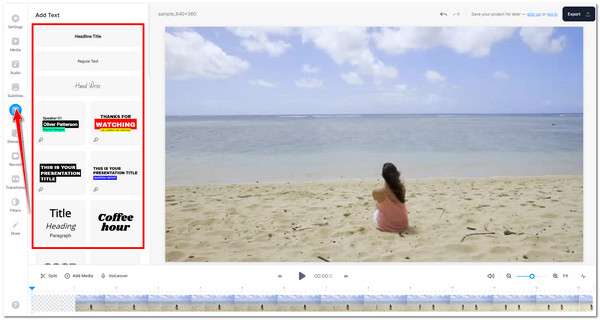
Steg 3Sedan, i Redigera text lägg till din text i avsnittet inmatningstextfält i verktygets övre vänstra hörn. Du kan anpassa din texts teckensnittsstil, färg, storlek, typografisk betoning, animering, effekter och varaktighet. Du kan också dra textelementet som du har applicerat på de delar du vill placera det.
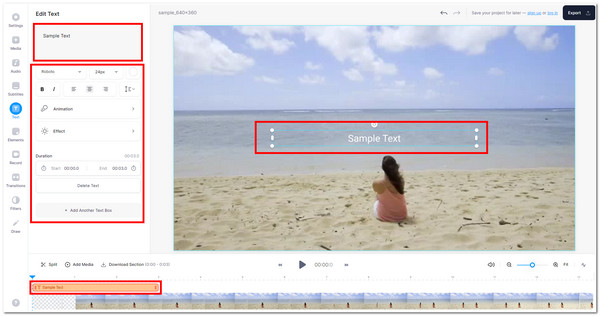
Steg 4När du är nöjd med din redigering klickar du på Exportera knappen för att ladda ner ditt arbete och spara det i din fillagring.
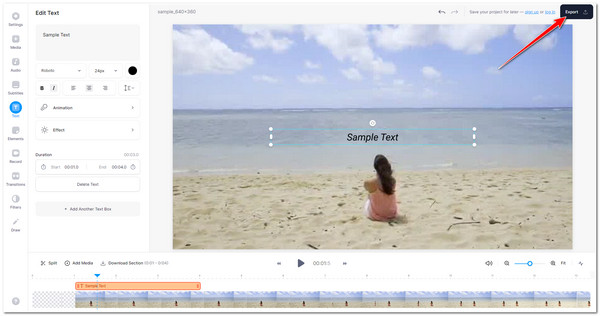
2. 123APPAR är ett annat verktyg för att lägga till text till en video online. Liksom andra videoredigeringsverktyg är 123APPS också utrustad med funktioner som gör att du kan lägga till text till din videofil och ändra dess teckensnitt, storlek, färg etc. Dessutom syftar detta verktyg till att tillhandahålla en gratis, enkel och bekväm process för lägga till eller lägga över text på din video. För att göra detta, här är stegen:
Steg 1Sök efter i din webbläsare 123APPS Lägg till text till video. Importera sedan din videofil genom att klicka på Öppna filen knapp eller släppa filen på verktygets gränssnitt.
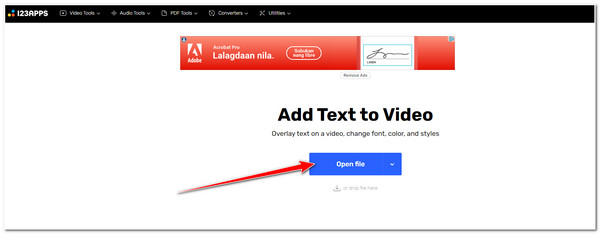
Steg 2Klicka sedan på Lägg till text knappen och skriv in texten i inmatningstextfältet som du ser i mitten av din video. Dra den sedan till den plats där du vill placera den. Du kan också använda dess textredigeringsfunktioner nedan för att lägga till ändringar i din text.
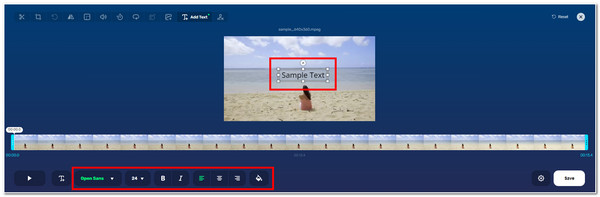
Steg 3Efter det, om du vill spara din videofil i ett annat format, klicka på Formatera knappen med Redskap ikon. Välj sedan bland de formatalternativ du vill exportera filen. När du är nöjd med dina inställningar, markera knappen Spara.
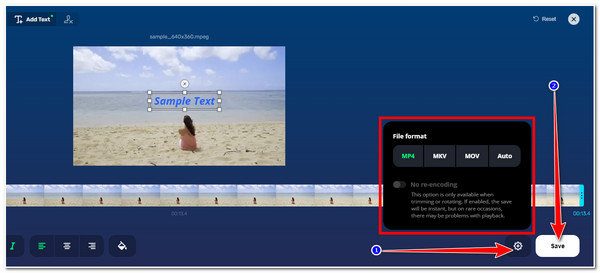
3. Nästa på raden är Kapwing videoredigerare. Detta verktyg är också utrustat med möjligheten att lägga till text till video snabbt och effektivt. Den kan tillgodose alla dina textöverlagringsbehov, oavsett om det gäller undertexter, krediter, titlar, etiketter, bildtexter och mer. Dessutom kan du också ta med olika stilar till din text för att få den att se mer catchy och kreativ ut. Tack vare de funktioner som erbjuds som animationer, text-skugga, oskärpa, etc. Här är stegen för att lägga till text till videor:
Steg 1Gå till din webbläsare och sök efter Kapwing Lägg till text. Klicka sedan på Välj en video knappen för att komma åt verktygets inbyggda redigerare.
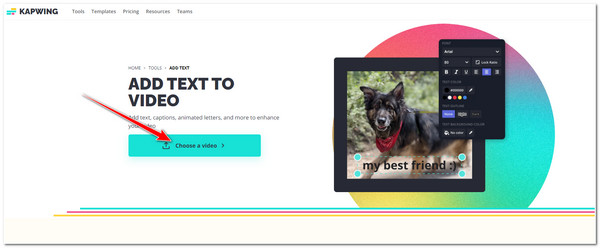
Steg 2På verktygets gränssnitt, markera Klicka för att ladda upp för att importera din videofil, eller så kan du också dra och släpp det direkt på verktygets gränssnitt.
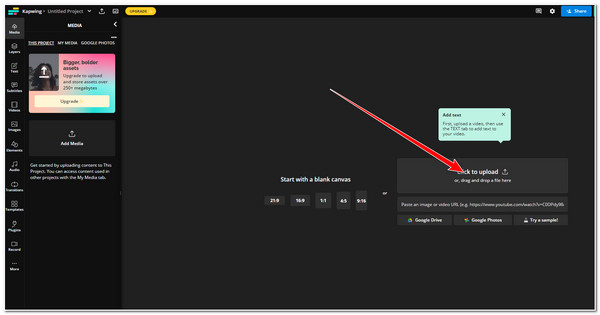
Steg 3Vänta sedan tills verktyget har slutfört uppladdningsprocessen. När det är klart väljer du Textfliken från alternativen i det vänstra fältet och klicka på Lägg till text knapp. I textfältet anger du texten du vill lägga till i din video.
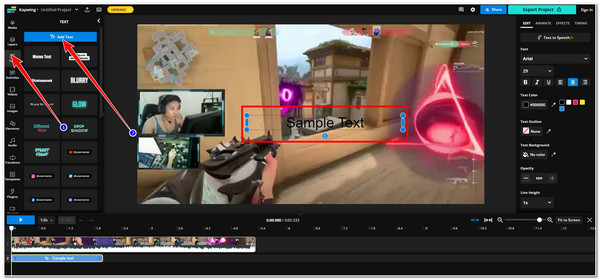
Steg 4Efter det, placera textelementet på den specifika delen av videon. Ändra sedan utseendet på din text med hjälp av Kapwings inbyggda redigeringsverktyg som du hittar i verktygets högra fält. Du kan också göra ytterligare redigering genom att lägga till animationer och effekter till den. När du är nöjd med dina inställningar, markera Exportprojekt knappen för att ladda ner videon.
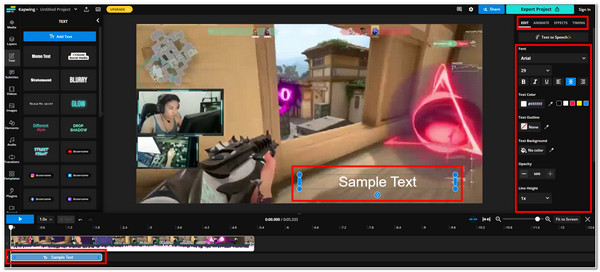
4. FlexClip är också ett lämpligt verktyg som du kan använda för att snabbt lägga till text i en video. Detta verktyg är också gjort för att stödja all textredigering du behöver. Det här fantastiska verktyget stöder hundratals textteckensnitt, oavsett om det är vanliga, moderna, handstil, roliga, etc., vilket hjälper dig att göra din text och video mer catchy och kreativ. Dessutom erbjuder den också ett bibliotek med fantastiska och attraktiva textanimationer som du kan använda gratis. Om du tycker att det här verktyget är intressant, här är stegen för hur du använder det här verktyget:
Steg 1Öppna din webbläsare och sök efter FlexClip Lägg till text till video. Klicka på i verktygets gränssnitt Ladda upp filer, och sedan kommer verktyget att dyka upp ett mappfönster där du måste komma åt din videofil, markera den och markera Öppen.
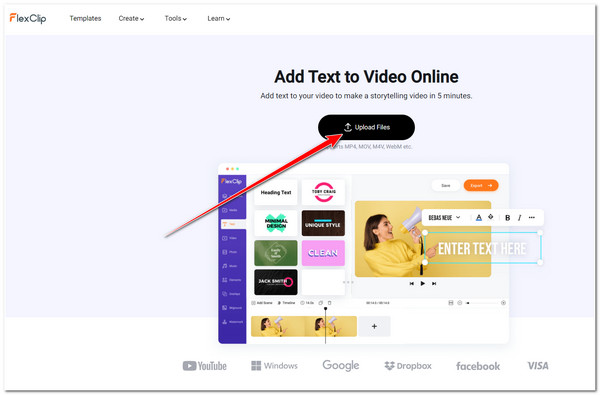
Steg 2Klicka sedan på det första alternativet du ser under Grundläggande text. Sedan kommer verktygets inbyggda textfält att visas på din video; skriv in texten du vill lägga till. Du kan också välja de med design under Moderna titlar, textstilar, sociala medier, etc.
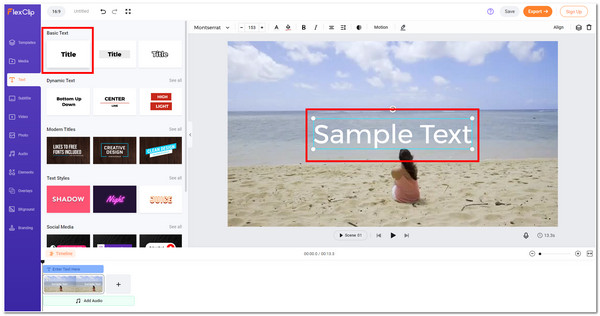
Steg 3När du har lagt till texten som du vill lägga till på din video kan du nu redigera den om du vill lägga till Stil, eller ändra dess teckensnitt, storlek, rörelse, opacitet, etc. Om du är okej med dina ändringar kan du exportera filen genom att klicka på Exportera knappen i det övre högra hörnet av verktyget.
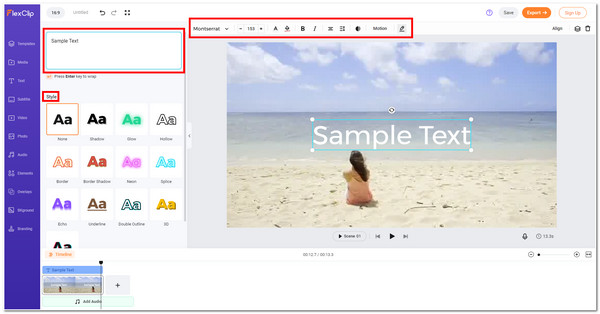
5. Sist men inte minst är Flixier. Liksom verktygen ovan kan Flixier också hjälpa dig att lägga till text till en video. Detta onlineverktyg skiljer sig från de flesta verktyg eftersom det erbjuder tusentals teckensnitt som du kan komma åt gratis. Dessutom låter det dig också använda ditt eget typsnitt och lägga det över på din video. Dessutom ger det sina användare många anpassningsbara animerade titlar och låter dem lägga till undertexter som kommer med inställningar för synkroniseringskonfiguration. Är det spännande för dig? Här är stegen för att börja arbeta med Flixier:
Steg 1Starta webbläsaren på din dator och leta efter Flixier Lägg till text till video, klicka sedan på Välj Video knappen på dess gränssnitt. Efter det kommer verktyget att dyka upp ett fönster som innehåller olika källor; välj bland dem var videofilen lagrades. Sedan, bocka Importera alla.
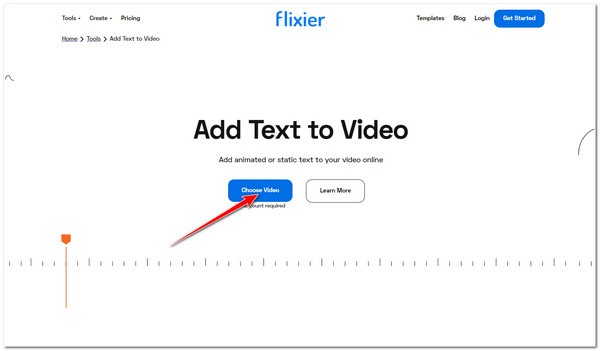
Steg 2Klicka sedan på Lägg till knappen med Plus ikonen på din importerade videofil. Detta för att lägga till videon på tidslinjen.
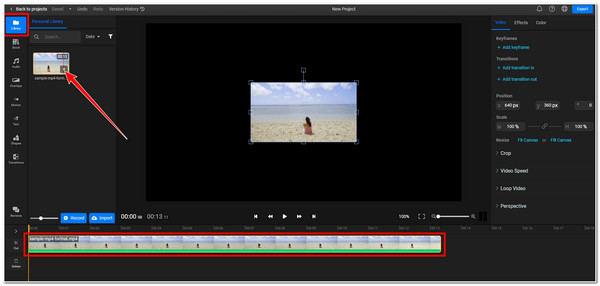
Steg 3Efter det, i det vänstra sidofältet, välj Textfliken från alternativen, klicka på Lägg till enkel text och skriv in texten du vill lägga till i videon.
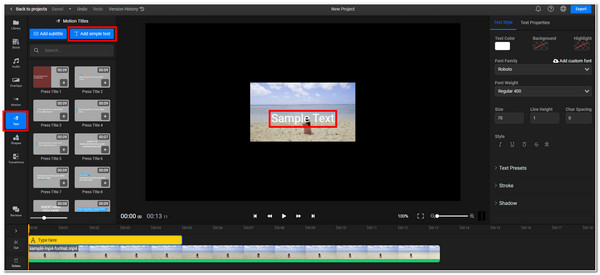
Steg 4Slutligen, redigera din text med hjälp av verktygets inbyggda Textstil alternativ. Du kan ändra dess färg, bakgrund, markering, teckensnitt, teckensnittsvikt, storlek, etc. Om du sedan är nöjd med ändringarna du har gjort, markera Exportera knapp.
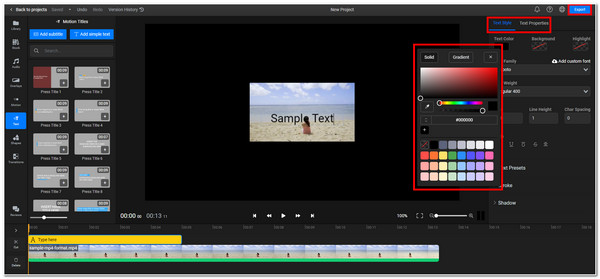
Del 3: Hur man lägger till text till video på iPhone via iMovie
Om du behöver lägga till text till en video genom att bara använda din iPhone, är iMovie din bästa app. Denna iPhone-kompatibla applikation gör att du enkelt kan redigera olika videor. Den innehåller olika redigeringsfunktioner, såsom trimning av videoklipp, applicering av fantastiska övergångar och överlagring av text till videofunktioner. Så utan vidare, här är några steg för hur du använder iMovie-appen för att lägga till text i en video:
Steg 1Starta iMovie app på din iPhone och importera videon du vill lägga till text.
Steg 2Välj T-ikonen från alternativen nedan och välj din favorit Stil från listan över mallar som erbjuds av appen.
Steg 3Tryck sedan på exempeltiteln på videon och välj Redigera. Skriv sedan in önskad text. Efter det, tryck Gjort.
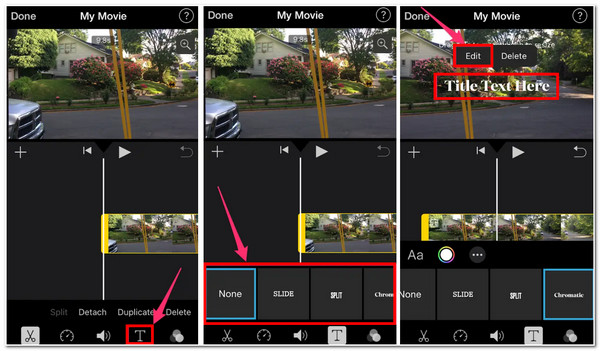
Del 4: Vanliga frågor om hur man enkelt lägger till text i videor
-
1. Hur lägger man till text i videor via Premiere Pro på Windows/Mac?
Välj Skriv Verktyg alternativet, placera rutan på din video och skriv in önskad text. Om det här verktyget inte är synligt på din sida, gå till Windows, gå till verktygen och klicka och håll sedan ned typverktyget. Efter det, tillgång Viktig grafik, och du kan äntligen göra ändringar i din text.
-
2. Hur kan jag ändra typsnittet på min text med iMovie?
För att ändra teckensnittet för din text, dubbelklicka på titelns textruta och gå till Menyn Teckensnitt. Sedan kommer appen att visa dig alla teckensnittsstilar den erbjuder, och du behöver bara välja ett teckensnitt som passar din smak.
-
3. Innehåller iMovie textanimering som jag kan använda på min video?
Tyvärr erbjuder iMovie inte textanimationer, men du kan animera dem manuellt. Men det kommer att ta mycket tid att göra det; du kan använda andra verktyg som ett alternativ som erbjuder textanimationer. Verktygen som visas här, förutom iMovie, erbjuder alla textanimationer som du kan använda gratis.
Slutsats
Nu kan metoderna ovan alla hjälpa dig att lägga till text till en video snabbt och effektivt. Om du vill lägga till text och förbättra kvaliteten på din video med din Windows eller Mac, 4Easysoft Total Video Converter är ditt bästa verktyg. Om du letar efter ett gratis verktyg tillgängligt online kan du välja bland de fem textredigeringsverktygen vi har. Slutligen är iMovie din bästa allierade när det gäller att lägga till text till din video med din iPhone. Lägg till önskad text till din video nu!
100% Säker
100% Säker


